

・

ビジネスにおいて、効率的な業務フローの運営はとても重要です。
特に、請求書の発行やデータの更新作業は手間がかかるため、自動化によって作業時間を削減できます。
そこで今回は、Google スプレッドシートで行が更新されたら、Harvestで請求書を作成する方法について詳しくご紹介します。
このプロセスを自動化することで、手作業の手間を省き、正確で迅速な請求処理が可能になり、業務の効率化が期待できます。
ノーコードツールを活用し、簡単に設定できる連携方法も解説しますので、ぜひ最後までお読みください。
Google スプレッドシートのデータを基にHarvestで請求書が自動生成されるため、手動での作業が不要になります。
例えば、営業部門が月末に請求データをGoogle スプレッドシートに入力すると、その情報が素早くHarvestに反映されて請求書が発行されます。
これにより、手動作業の負担やヒューマンエラーを削減し、経理部門の生産性向上が期待できます。
Google スプレッドシートの情報が自動的にHarvestへ入力できると、請求金額や取引先情報の入力ミスを防止できます。
例えば、プロジェクトごとの作業時間や契約金額がGoogle スプレッドシートに記録されていれば、正確に反映した請求書を作成できます。
これにより、クライアントとのトラブルや請求の修正作業を回避でき、業務の信頼性向上も期待できます。
Google スプレッドシートとHarvestが自動連携することで、部門間でデータを共有しやすくなるため、スムーズな業務の調整が見込めます。
例えば、営業部門が契約条件をGoogle スプレッドシートに入力すると、それが素早く経理部門のHarvestに反映され、請求処理が迅速化されます。
これにより、部門間の連携を強化し、全体の効率向上が期待できます。
ここからは、Yoomのテンプレート【Google スプレッドシートで行が更新されたら、Harvestで請求書を作成する】という連携フローを使って設定をしていきます。
[Yoomとは]
Google スプレッドシートで行が更新された内容をGoogle スプレッドシート APIで受け取り、Harvestの提供するAPIを通じて請求書を作成できます。
ノーコードツールのYoomを活用するとで、プログラミング知識がなくても簡単に自動化を実現できます。
今回の連携フローの手順は大きく分けて以下の通りです。
1)まずはじめにYoomの公式サイトにアクセスし、アカウントを作成してください。
Yoomのアカウント発行ページ
すでにアカウントを取得している場合は、ログインしてください。
2)このフローでは以下のようなGoogle スプレッドシートをトリガーに使用しています。
必要な情報が入力されたGoogle スプレッドシートを準備してください。
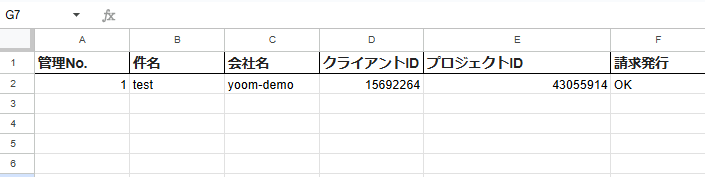
1)Yoomのアカウントにログインしたら、次に使用するアプリを登録します。
「マイアプリ」をクリックし、「新規接続」を選択してください。
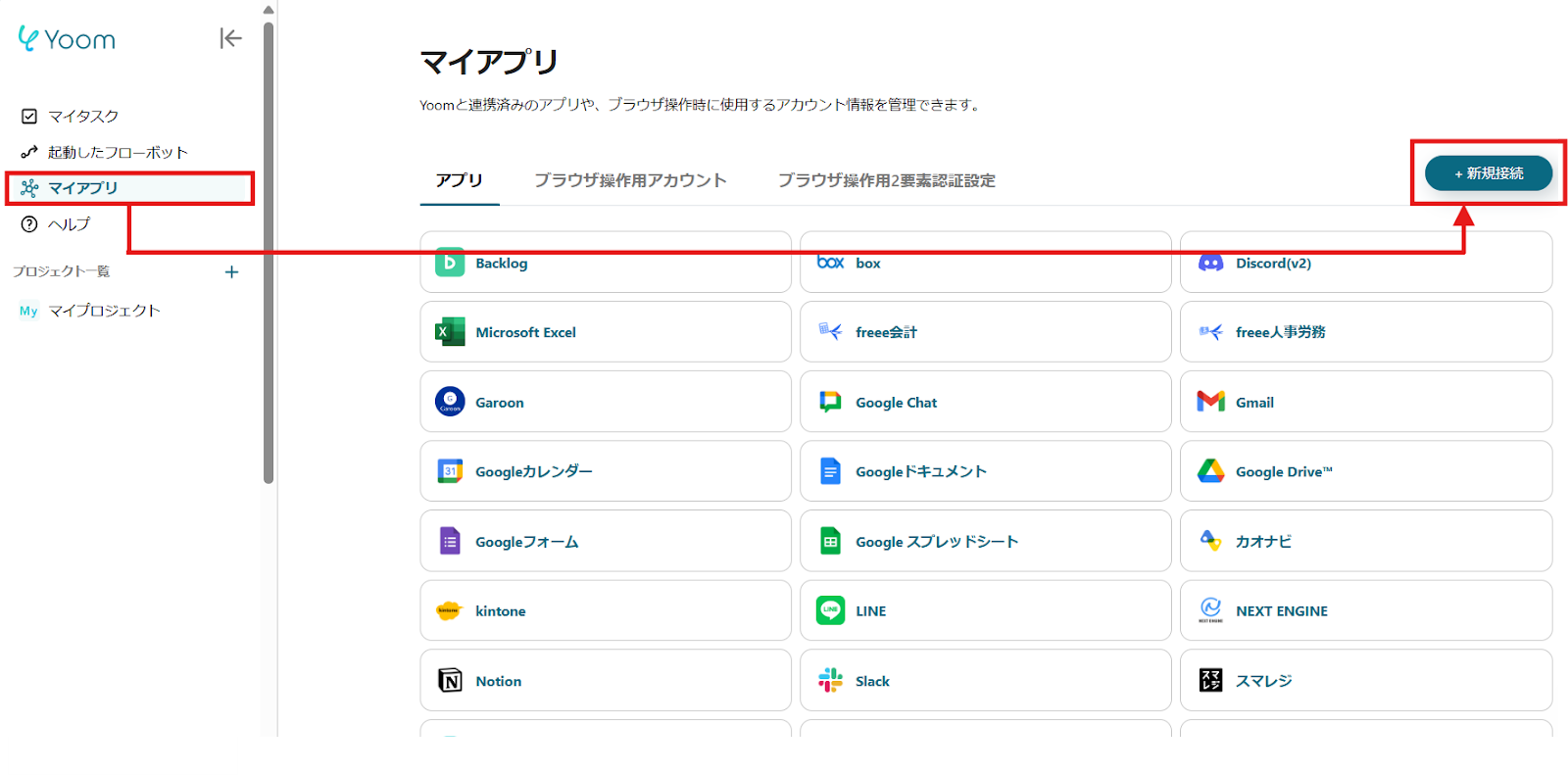
2)Yoomで接続可能なアプリ一覧が表示され、一番上の検索窓から今回使用する2つのアプリ「Google スプレッドシート」と「Harvest」を1つずつ検索します。
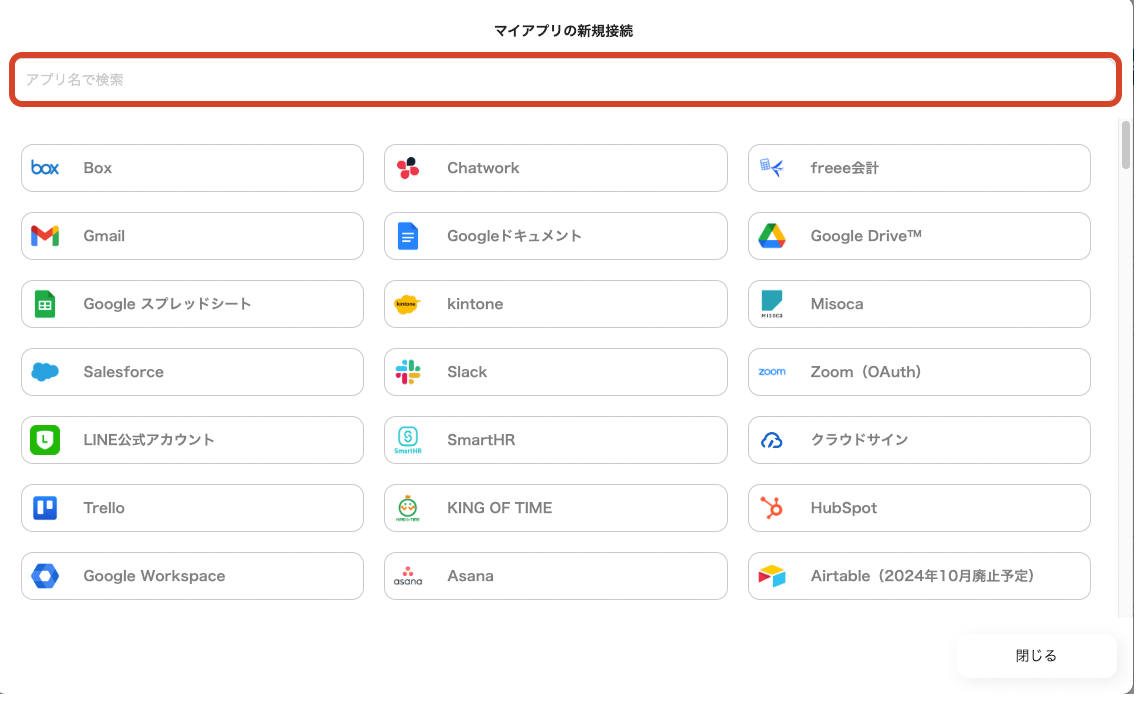
Google スプレッドシートを選択できたら、Googleアカウントでログインしてください。
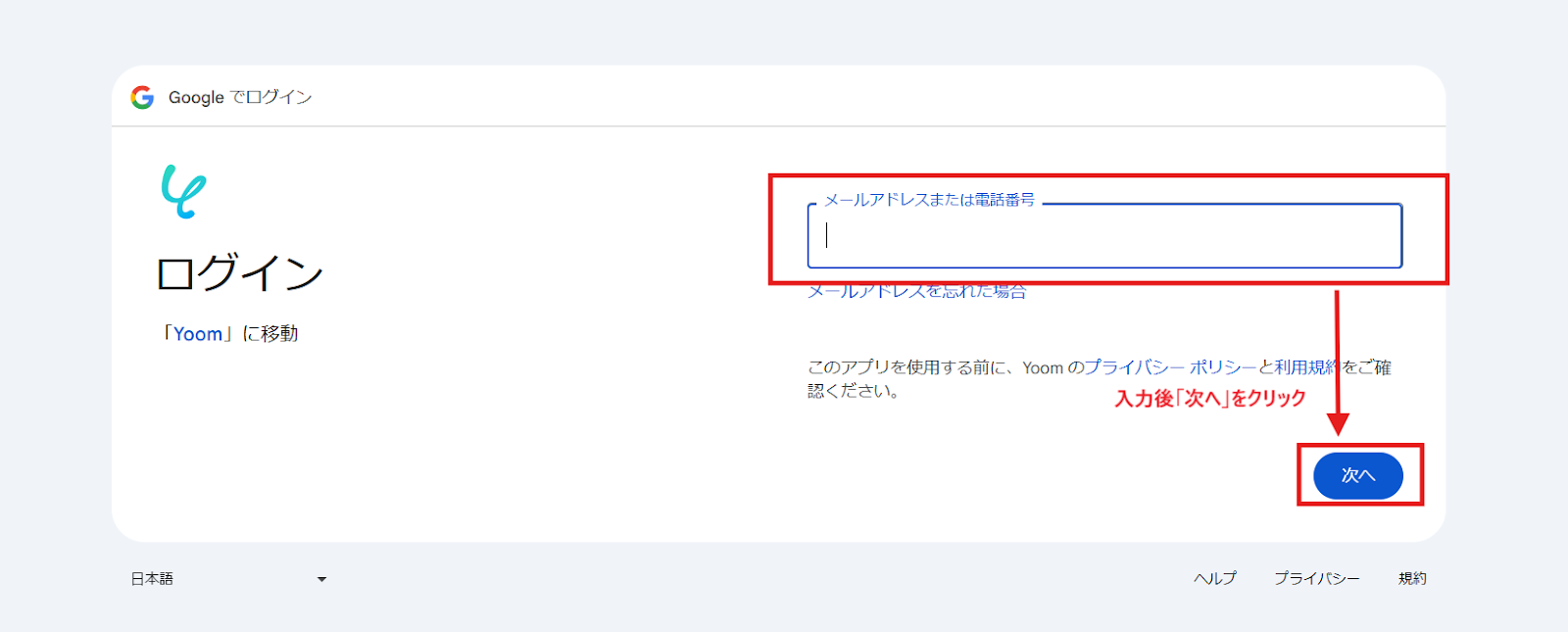
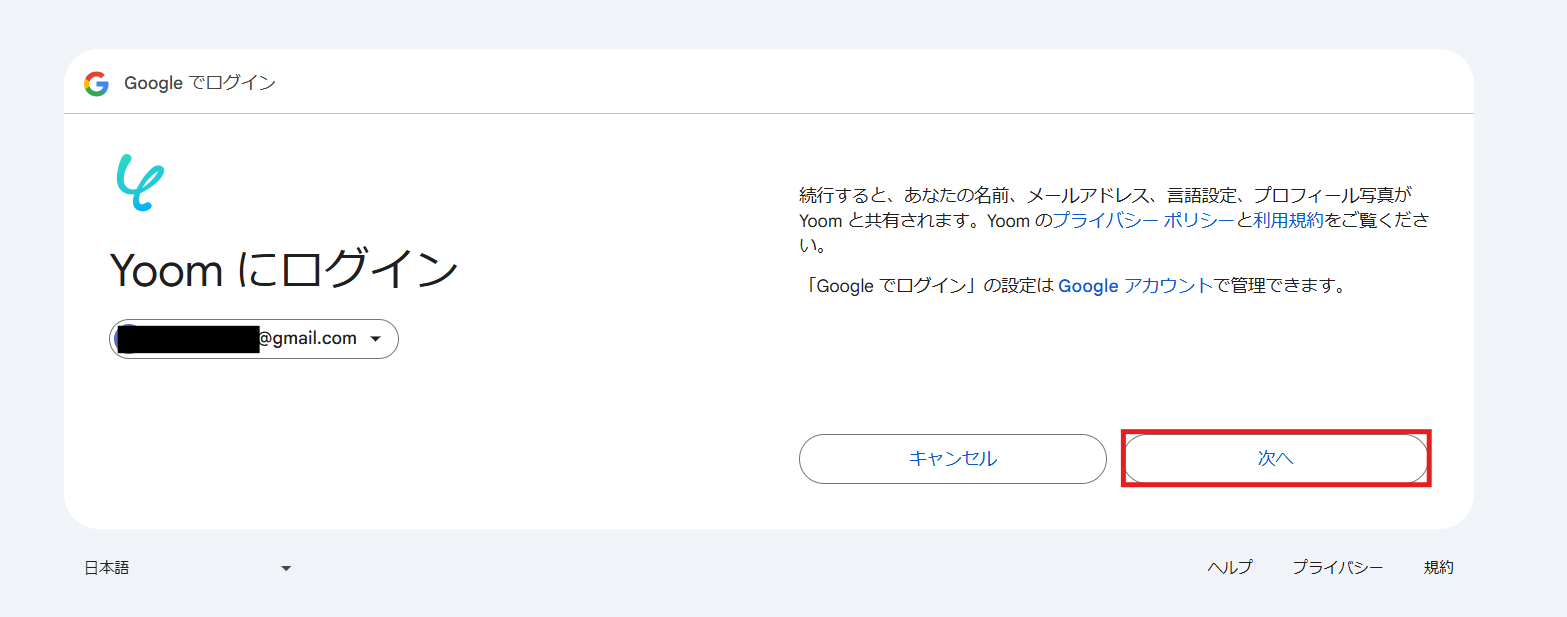
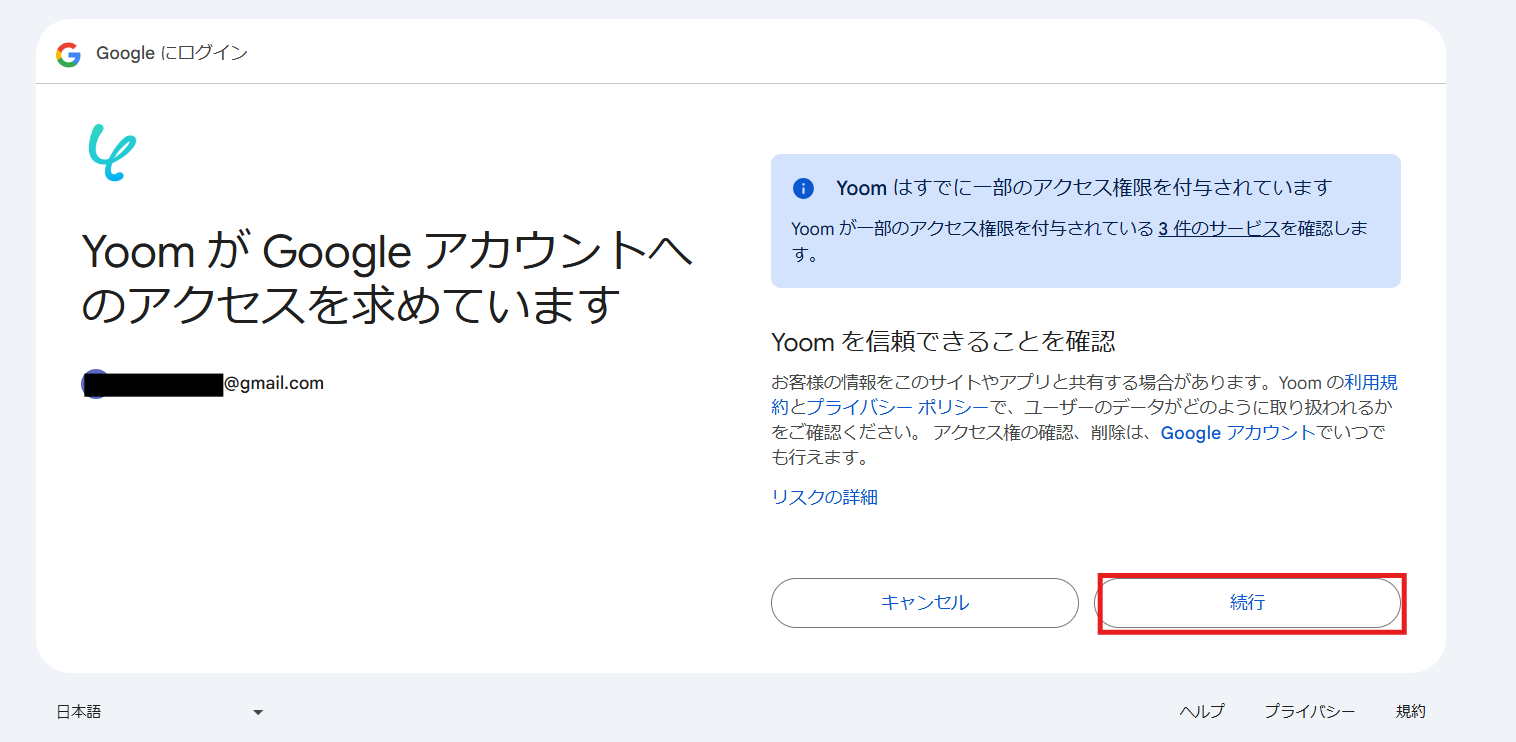
同様にHarvestを選択できたら、使用するアカウントでログインしてください。
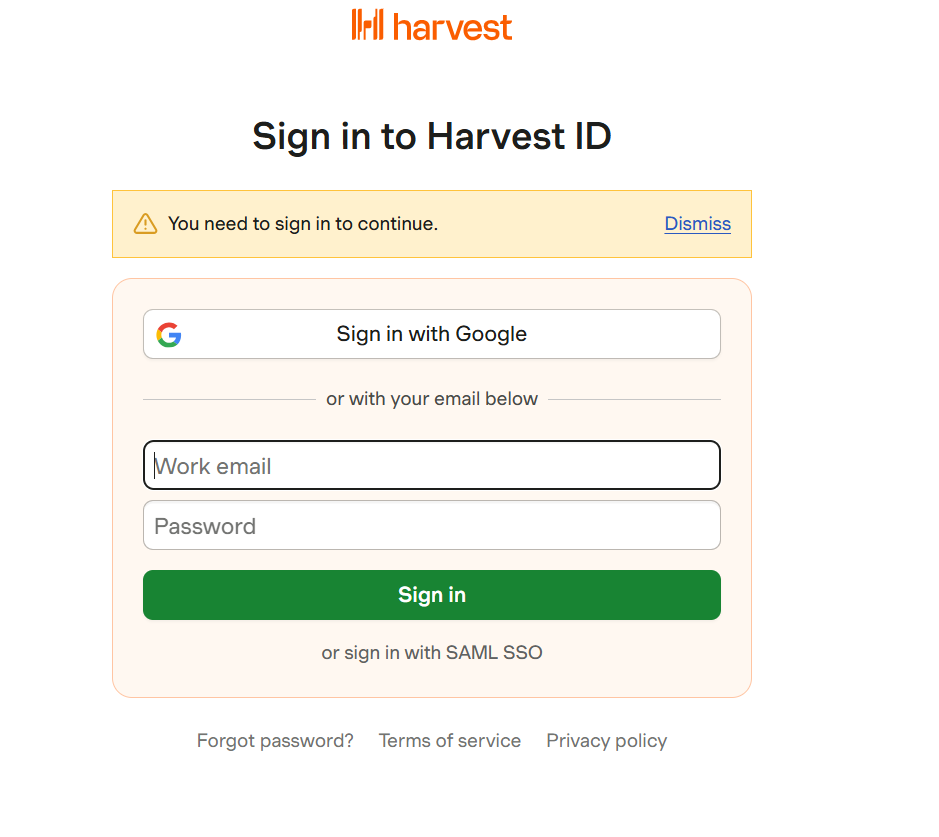
3)登録が完了すると、マイアプリにアイコンが表示されます。
アプリの登録が完了したら、アイコンが表示されているか確認してください。
以下のバナーをクリックします。
1)最初に「このテンプレートを試す」というアイコンをクリックしてください。
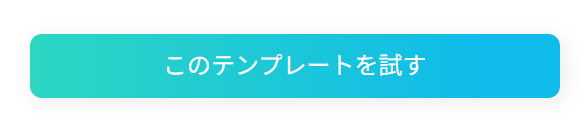
2) 以下の確認画面が表示されますので、「OK」をクリックしてください。
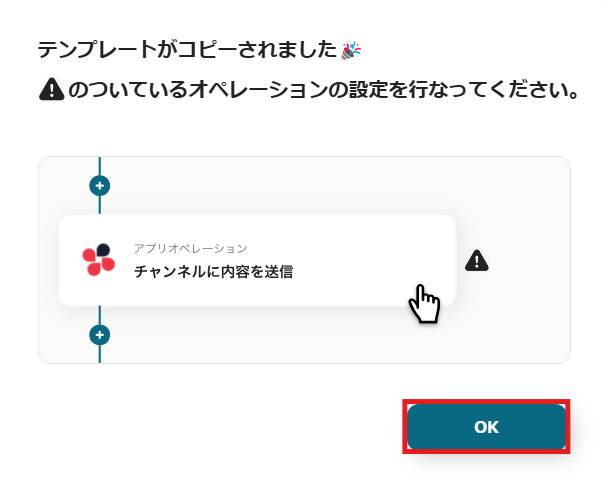
この画面が表示されたら、コピーが正常に完了しています。
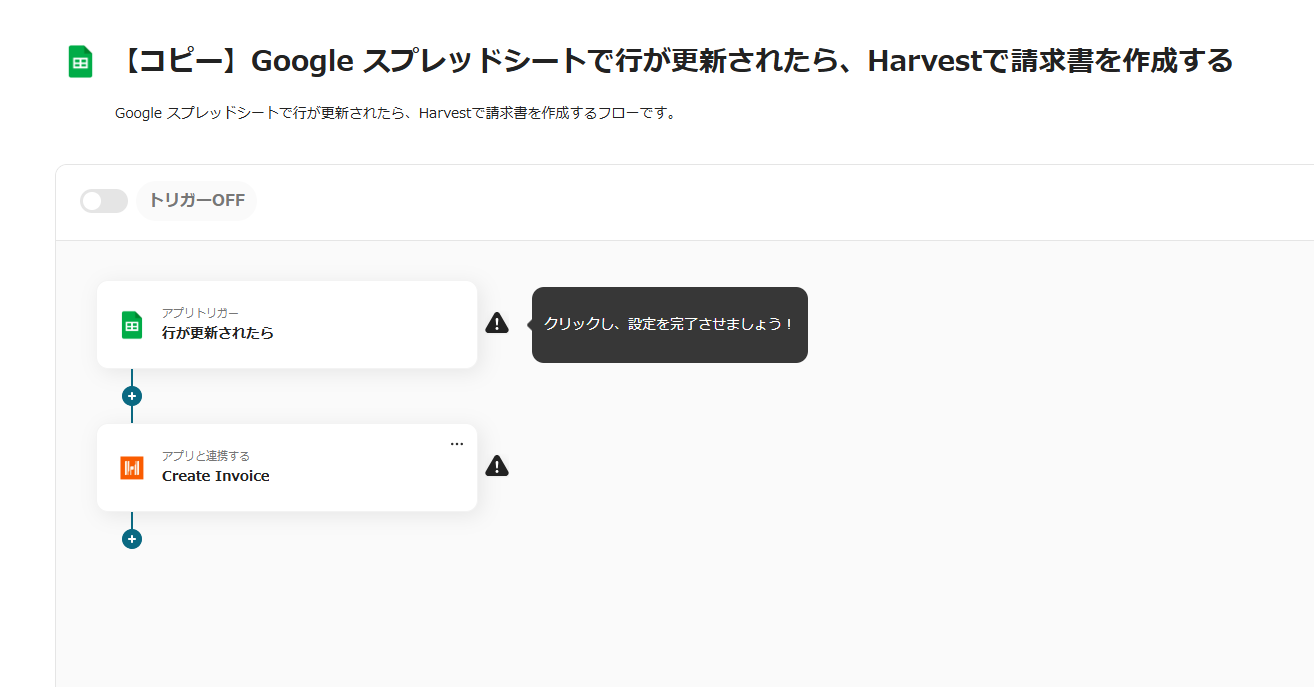
その後はタイトルや詳細をクリックして編集できます。
右側に「!」アイコンが表示されていますので、順番にクリックしてオペレーションを設定します。
コピーしたテンプレートは「マイプロジェクト」に保存され、そこから開いて利用できます。
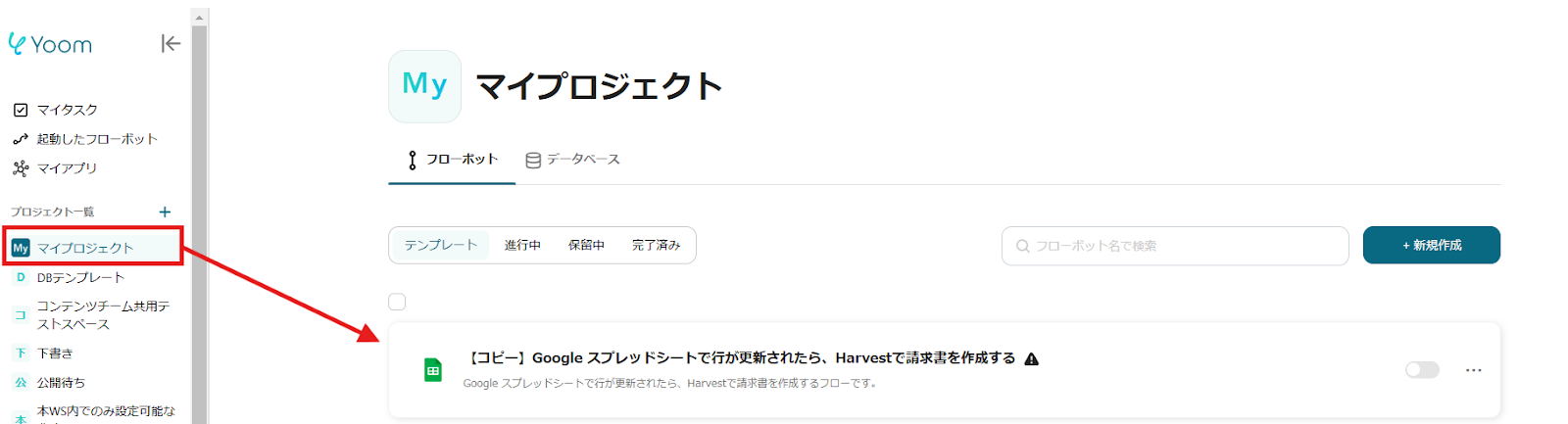
「アプリトリガー 行が更新されたら」をクリックします。
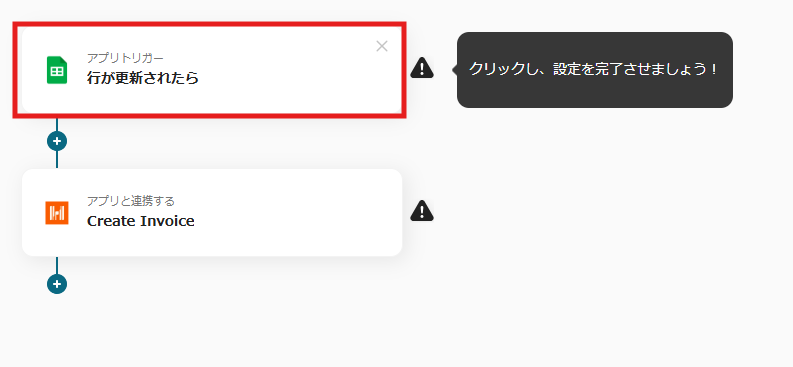
1) アクションは「行が更新されたら」を選択して、「次へ」をクリックします。
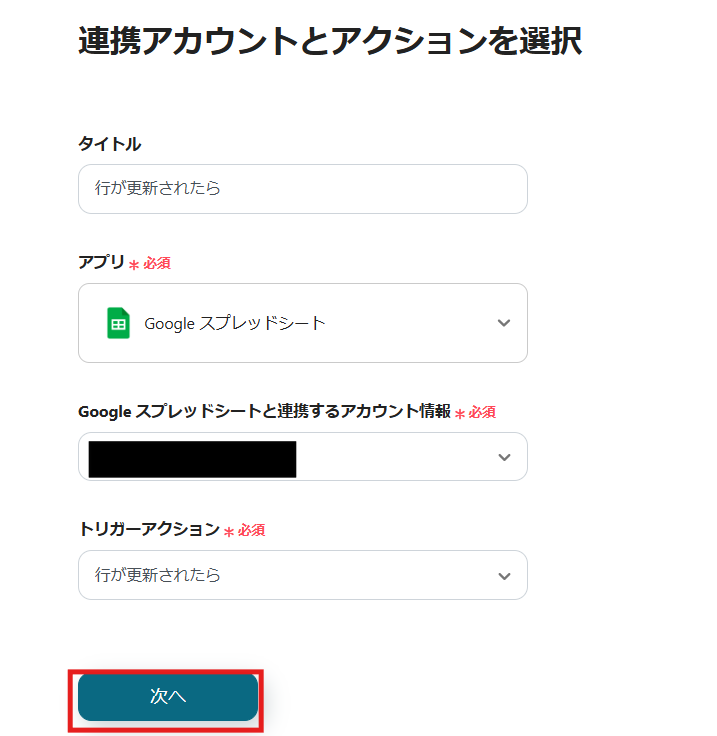
2) 必須項目を入力してください。
トリガーの起動間隔は、契約プランによって異なります。
各プランの内容についてはこちらを参考にしてください。
各プランの機能制限や使用上限の一覧 | Yoomヘルプセンター (intercom.help)
スプレッドシートIDはアプリ登録ができていれば候補から選択できます。
選択が完了したら「テスト」をクリックし、テスト成功後「保存」をクリックします。
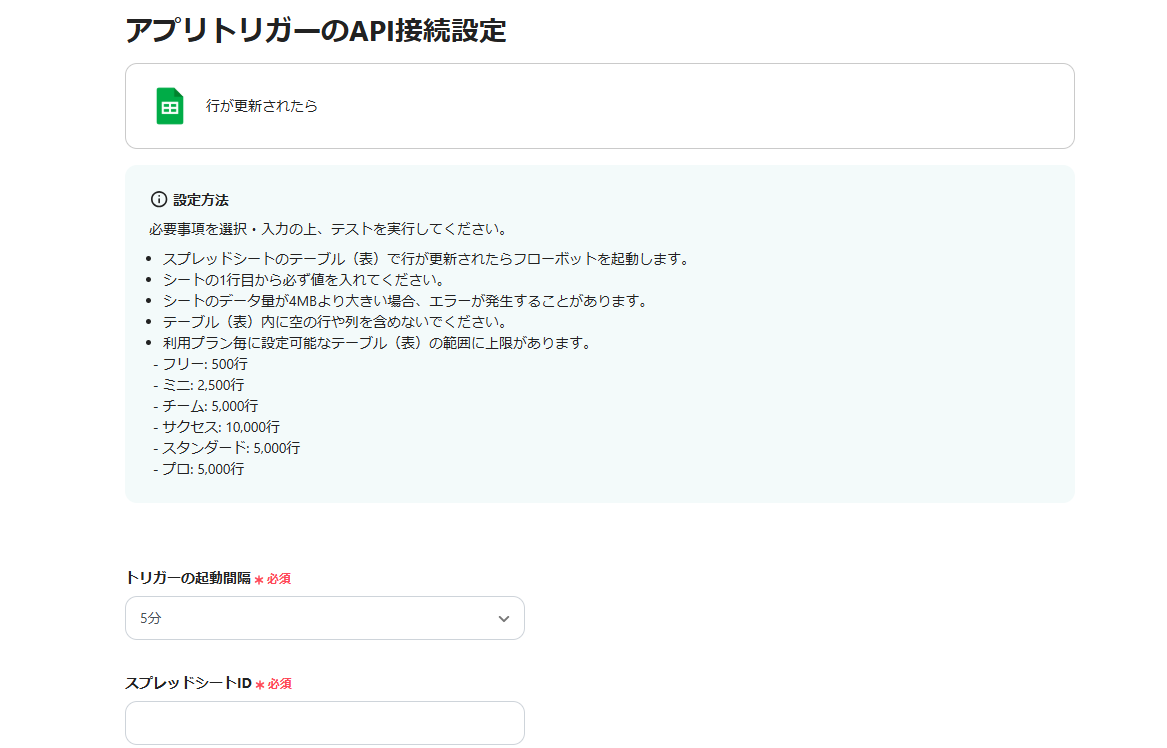
1) フローに戻り、「アプリと連携する Create Invoice」のアイコンをクリックします。
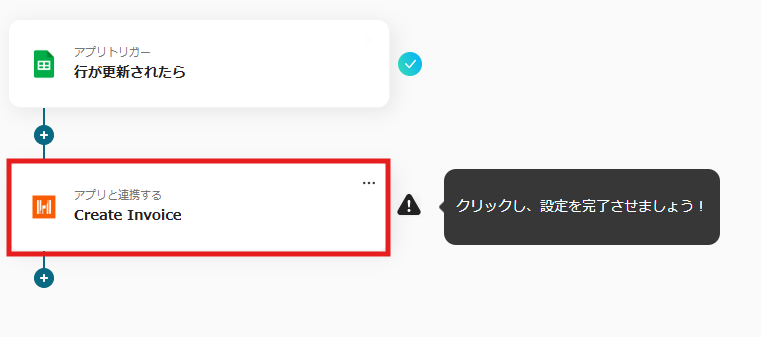
2) アクションは「Create Invoice」を選択し、「次へ」をクリックします。

3)必須事項を入力します。
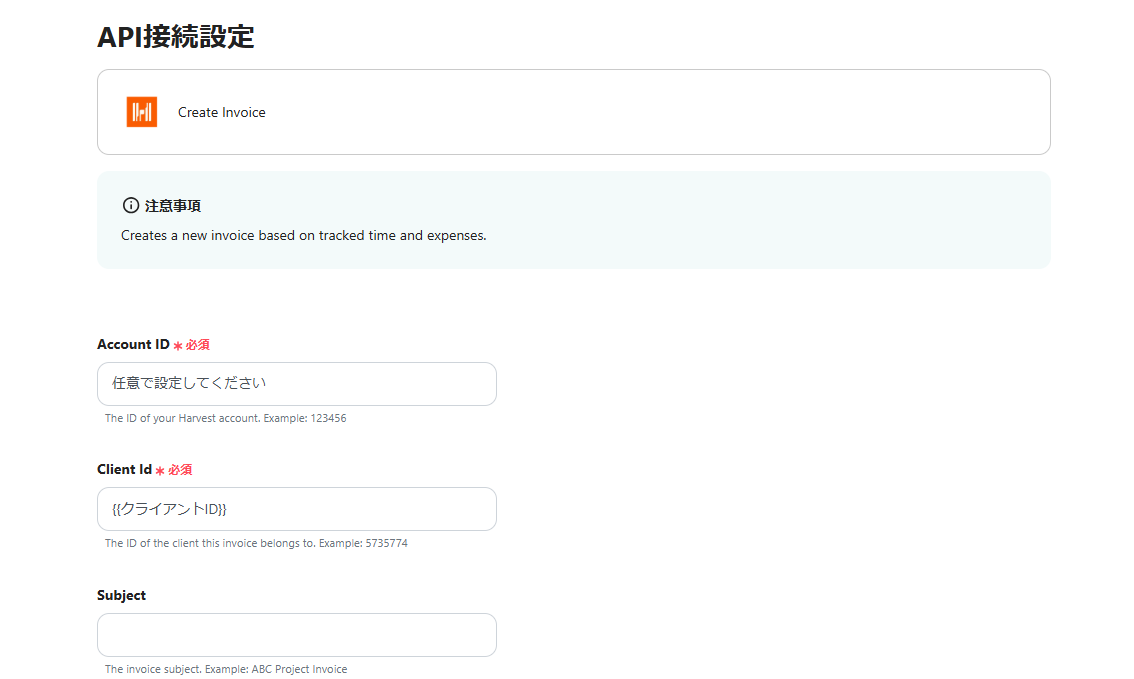
先ほど取得したGoogle スプレッドシートのアウトプット情報を活用し、入力できます。
必要に応じて候補から選択し、入力が完了したら「保存」します。
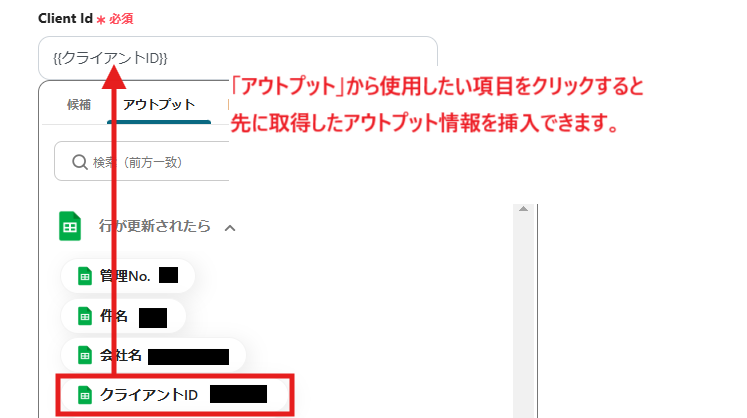
これで【Google スプレッドシートで行が更新されたら、Harvestで請求書を作成する】というフローが完成です。
設定が完了すると、以下のような表示が出てくるので、「トリガーをON」をクリックします。
フローボットを起動し、正しく作動するか確認してください。
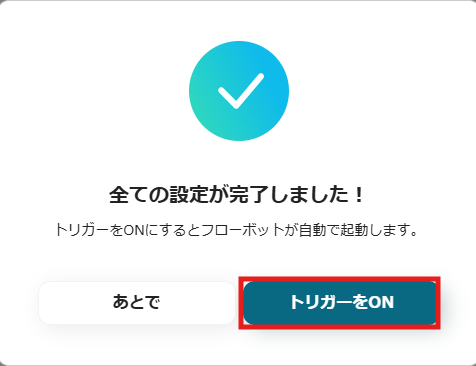
今回使用したテンプレートはこちら
他にもGoogle スプレッドシートとHarvestを使った自動化の例がYoomにはたくさんあるので、いくつか紹介します。
1.Google スプレッドシートで行が更新されたら、Harvestのクライアント情報を更新するこのテンプレートは、Google スプレッドシートで行が更新されると、Harvestのクライアント情報を自動的に更新することができます。
例えば、Google スプレッドシートに新しい部署名や担当者情報を入力すると、その情報が素早くHarvestに反映されます。
これにより、データの二重管理を防ぎ、手動更新の手間を省き、情報の正確性を向上させることが期待できます。
特に複数部門で情報を共有する際に便利で、業務効率を大幅に改善することが見込めます。
2.Google スプレッドシートで行が追加されたら、Harvestにタスクを作成する
このテンプレートは、Google スプレッドシートで行が追加されると、Harvestにタスクを自動作成することが可能です。
例えば、Google スプレッドシートに締切日などの情報を入力すると、Harvestに同内容のタスクが素早く登録されます。
これにより、各部署間でタスク情報を共有でき、入力ミスを防ぎながら管理効率の向上が見込めます。
また、タスク管理の透明性が高まり、プロジェクトがスムーズに進行することも期待できます。
3.Google スプレッドシートで行が追加されたら、Harvestにユーザーを作成する
このテンプレートは、Google スプレッドシートで行が追加されると、Harvestに新しいユーザーを自動作成することができます。
例えば、スプレッドシートにユーザー情報を入力すると、Harvestに該当部署のユーザーが登録されます。
これにより、手作業でのユーザー登録が不要になり、登録ミスを防ぎつつ、スピーディーなチーム管理が見込めます。
また、人員情報の更新が効率化され、運用負担の軽減が期待できます。
このブログでは、Google スプレッドシートとHarvestを連携して、スプレッドシートの行が更新されると自動で請求書が作成される方法を紹介しました。
この連携により、手作業での請求処理の負担を軽減し、業務の効率化が見込めます。
また、迅速で正確な請求処理が可能になるため、クライアントとの信頼性向上も期待できます。
さらに、Yoomを活用すれば、専門的な知識がなくても簡単に設定を行えます。
この自動化によって、部門間のデータ共有もスムーズになり、全体の業務効率向上も見込めます。
ぜひこの機会に、Google スプレッドシートとHarvestの連携に挑戦してみてください。
一緒により効率的な業務フローを実現しましょう!
